-
360怎么升级win10
- 2020-12-31 11:44:00 来源:windows10系统之家 作者:爱win10
自从win10发布之后,就有小伙伴纷纷将自己的电脑安装上了win10系统。也有的小伙伴不知道怎么将自己的电脑升级为win10系统,所以,今天小编就来给大家说说360升级助手怎么升级win10系统。有兴趣的小伙伴可以学起来哟!
准备工作:
1、如果电脑有重要的数据请先备份好备份。
2、已激活的win7系统。
3、增加C盘容量大小,以防安装的时候内存不够。
4、下载360安全卫士,并升级到最新版本,打开最新版的360,打开全部工具,点击打开“升级助手”。
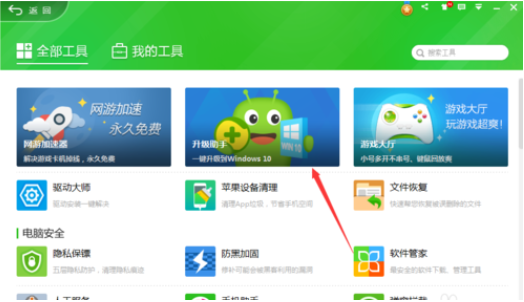
5、打开后就出现win10免费升级,点击中间绿色的“立即免费升级”
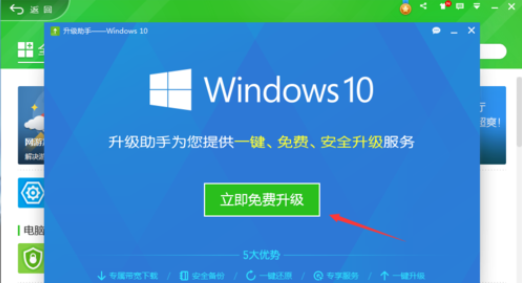
6、同意条款之后,对电脑进行检测。
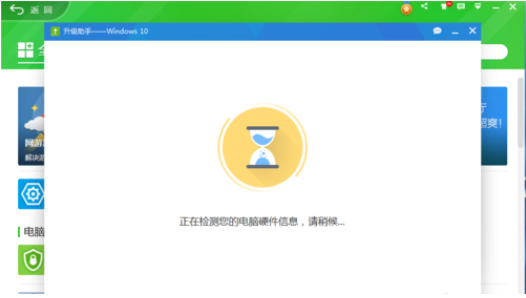
7、检测完成之后,这里就会告诉你硬件是否支持升级,如果都通过,点击下方的“立即升级”
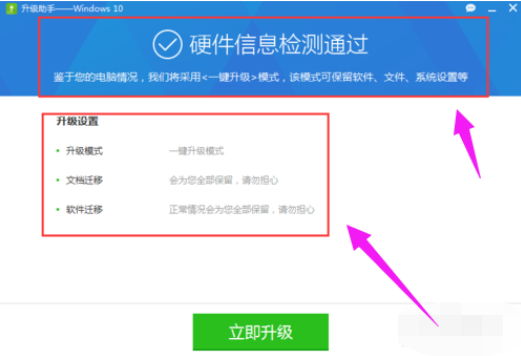
8、开始下载Windows10镜像,文件可能有点大,大家耐心等待下载完成。
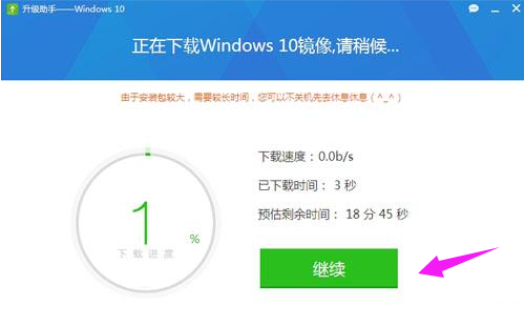
9、下载之后执行解压安装包。
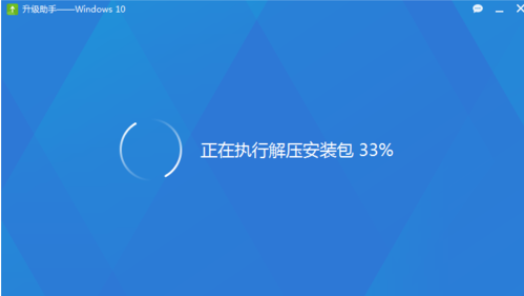
10、接着按照系统步骤去做就可以了。
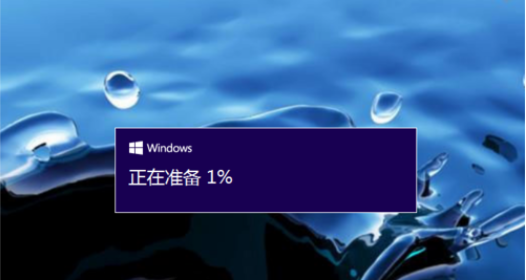
11、根据自己的选,看需要保留的是什么。
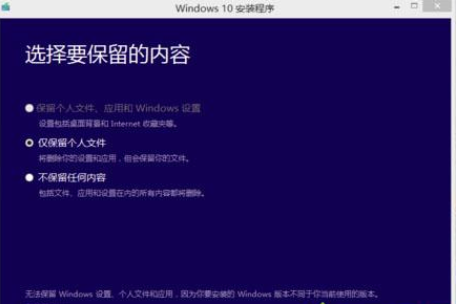
12、安装完之后再进入电脑桌面全新的win10系统界面。
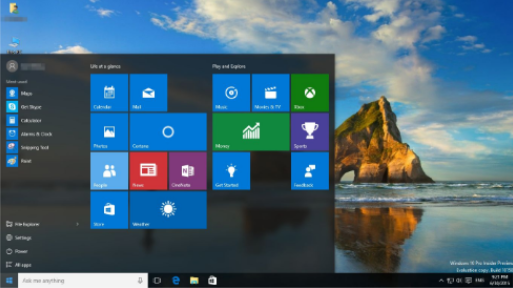
以上就是360免费升级win10的操作步骤啦,希望能帮助到你们。
猜您喜欢
- win10专业版激活密钥20222022-06-28
- win10桌面显示我的电脑,小编告诉你Win..2018-04-14
- 小编告诉你win10系统清理windows文件..2017-10-19
- 教你win10怎么清理c盘2020-11-27
- 360重装系统怎么样2019-06-05
- win10企业版激活密钥2022新版..2022-05-29
相关推荐
- win10系统edge浏览器在哪图文教程.. 2020-09-22
- 手把手教你常用cmd命令提示符都有哪些.. 2019-01-22
- 电脑打不了字,小编告诉你电脑打不了字.. 2018-08-16
- 怎么激活windows10 2022-10-24
- 电脑如何自己重装系统win10 2022-12-26
- win10家庭版升级专业版方法 2023-04-15





 魔法猪一健重装系统win10
魔法猪一健重装系统win10
 装机吧重装系统win10
装机吧重装系统win10
 系统之家一键重装
系统之家一键重装
 小白重装win10
小白重装win10
 WinX DVD Author 6.2 免费版 (家庭DVD录像制作和刻录软件)
WinX DVD Author 6.2 免费版 (家庭DVD录像制作和刻录软件) 深度技术ghost win7 sp1旗舰版 x64 v2014.12
深度技术ghost win7 sp1旗舰版 x64 v2014.12 Office2003 SP3五合一精简版(办公自动化软件)
Office2003 SP3五合一精简版(办公自动化软件) Chanvan Advanced Safety v3.1 绿色版 (承帆文件加密软件)
Chanvan Advanced Safety v3.1 绿色版 (承帆文件加密软件) 乌贼娘定时关机v1.11(设定定时关机工具)
乌贼娘定时关机v1.11(设定定时关机工具) 深度技术Ghost Windows XP SP3 中文版系统下载 v20.05
深度技术Ghost Windows XP SP3 中文版系统下载 v20.05 雨林木风32位
雨林木风32位 雨林木风Win8
雨林木风Win8 雨林木风_Gho
雨林木风_Gho 小白系统Ghos
小白系统Ghos 万能无线网卡
万能无线网卡 系统之家Ghos
系统之家Ghos 系统之家win1
系统之家win1 Youtube Down
Youtube Down Everything v
Everything v 深度技术Ghos
深度技术Ghos 小白系统ghos
小白系统ghos 电脑公司 Gho
电脑公司 Gho 粤公网安备 44130202001061号
粤公网安备 44130202001061号